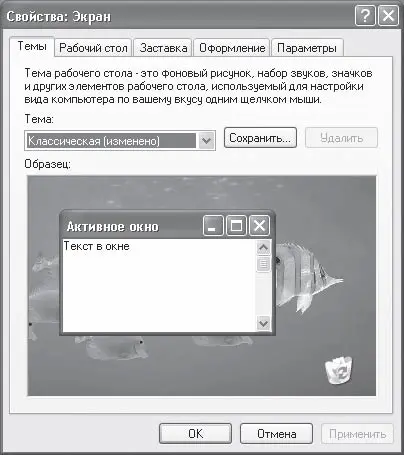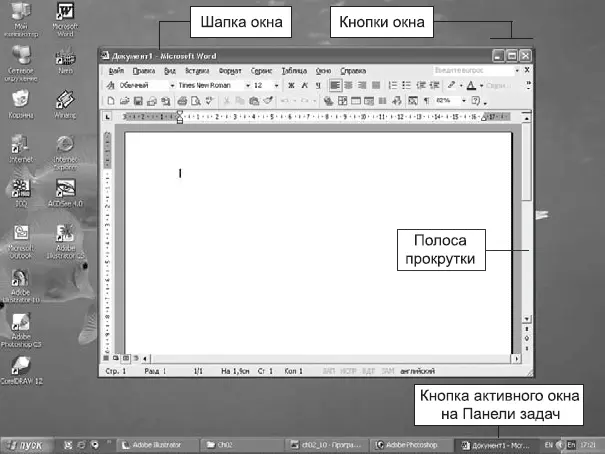В появившемся окне (рис. 2.9) выберите нужную вкладку.
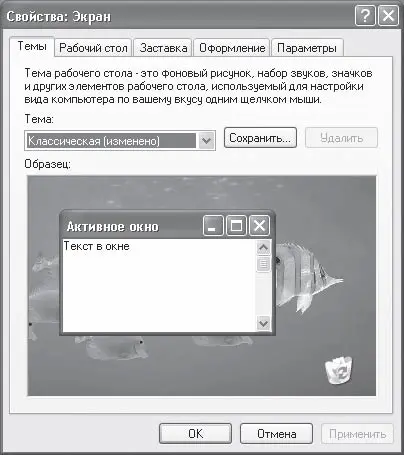
Рис. 2.9.Свойства Рабочего стола
Я до последнего оттягивал объяснение этого термина, хотя это слово вам уже неоднократно встречалось в предыдущем тексте. Но дальше оттягивать нет смысла, потому что тогда и без объяснения все будет понятно.
Название операционной системы Windows дословно переводится как «окна». Разработчики этой ОС подразумевали, что каждая программа будет работать в отдельном окне – подобно тому, как в операционной системе IBM-360 каждая программа работала в своем разделе.
Поэтому окно в Windows – это интерфейс программы с пользователем, и, как всякий порядочный интерфейс, окно имеет определенный стандарт. Ну а всякий приличный стандарт, конечно, имеет отклонения и исключения.
Для начала рассмотрим стандартное окно (рис. 2.10).
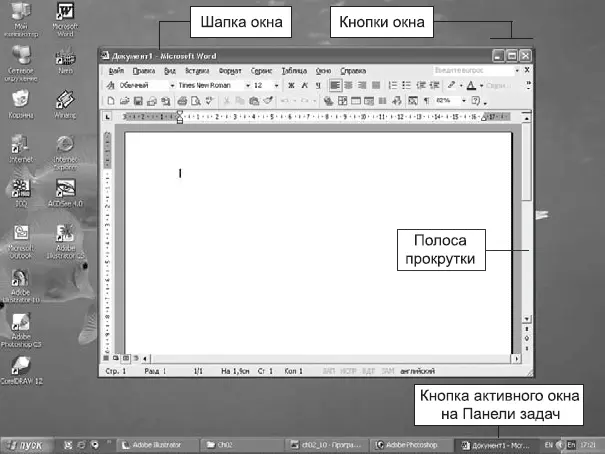
Рис. 2.10.Стандартное окно на Рабочем столе
Шапка окна
Шапка окнаиногда называется еще длиннее и правильнее – «Строка заголовка окна», но нам и термин шапкавполне подойдет.
У активного окна, то есть того окна, с которым вы в данный момент связаны, шапка более яркая, чем у остальных окон (если они, конечно, видны в данный момент).
Кнопка активного окна имеет вид утопленной кнопки на Панели задач.В шапке всегда есть название той программы, которая создала это окно.
Шапка имеет следующие свойства.
• Если взять окно за шапку мышью, то его можно перемещать по Рабочему столу.
• Если кликнуть по шапке, то окно изменит свои размеры: если оно было меньше экрана монитора, то впишется точно в экран, а если было вписано в экран монитора, то восстановит свои предыдущие размеры. Но это только в том случае, если в шапке есть кнопка Развернуть/Восстановить(мы будем называть ее кнопкой Изменить размеры окна).
• Если щелкнуть по левой стороне шапки (там, как правило, есть значок программы), то оттуда выскочит меню, которое можете использовать. Такой же эффект можное получить с помощью сочетания клавиш Alt+пробел.
Кнопки окна
В шапке стандартного окна расположены три кнопки, причем одна кнопка (средняя) меняет свой вид в зависимости от размеров окна.

Кнопка Свернуть– сворачивает окно на Панель задач, то есть программа в этом случае представлена в виде кнопки на Панели задач. Такой же результат достигается нажатием клавиш Alt+пробел ► С(кириллица) или щелчком по кнопке активного окна на Панели задач.

Кнопка Закрыть– закрывает окно, то есть заканчивает работу программы. Такой же результат достигается нажатием клавиш Alt+F4.

Кнопка Развернуть– разворачивает окно программы на весь экран. Тот же результат достигается нажатием клавиш Alt+пробел ► Р(кириллица) или кликом (двойным щелчком) по шапке окна.

Кнопка Восстановить– восстанавливает окно до предыдущих размеров. Такой же результат достигается нажатием клавиш Alt+пробел ► В(кириллица) или кликом по шапке документа.
Для достижения результата по всем этим кнопкам нужно щелкнуть левой кнопкой мыши.
Кнопка Панели задач
Об этих кнопках уже говорилось во время обсуждения Панели задач.
Здесь хотелось бы добавить, что они внешне напоминают кнопки, у которых два состояния: нажатая кнопка (кнопка утоплена) и отжатая кнопка (кнопка не утоплена).
Нажатая кнопка всегда имеет более светлый вид. Нажатая кнопка символизирует активное окно. Отжатая кнопка представляет свернутое или неактивное окно.
Для того чтобы свернуть активное окно, достаточно щелкнуть по его кнопке. Для того чтобы развернуть окно с Панели задач, достаточно снова щелкнуть по его кнопке.
Для перехода из одного окна в другое, в случае если у вас работает сразу несколько программ, щелкайте по кнопкам нужных окон [9]. Если у вас всего два окна, то наиболее удобный способ гулять по окнам – это комбинация клавиш Alt+Tab.
Читать дальше
Конец ознакомительного отрывка
Купить книгу